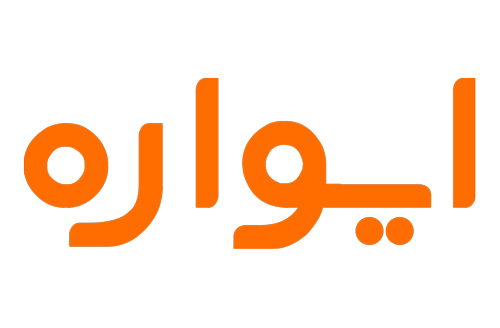آموزش ارسال Gif در تلگرام
تلگرام همانند telegram smm panel روز به روز کامل تر از قبل می شود و هر بار با ارائه یک نسخه، ویژگی های جدیدی به نرم افزار خود اضافه می کند. این ویژگی ها اکثرا ساده هستند اما شما برای این که این قابلیت ها را بدانید حتما باید قبل از استفاده آنها را در جایی مشاهده کرده باشید. در این مطلب آموزش 3 ترفند ساده و کارآمد در تلگرام و instagram smm panel را برای شما آماده کرده ایم.

عکس برداری و فیلم برداری سریع (فقط در iOS)
همانطور که میدانید اگر قصد داشته باشید همان لحظه عکس یا فیلمی بگیرید و آن را از طریق تلگرام ارسال کنید، بایستی ابتدا در صفحه چت، آیکون سنجاق را لمس کرده و سپس آیکون دوربین را انتخاب کنید. اما در قابلیت جدید نیازی به این کار نیست. بلکه کافی است انگشت خود را بر روی آیکون سنجاق نگه دارید. با این کار علاوه بر نمایش دوربین، یک منو نمایان میشود که دارای دو دکمه Photo و Video است. با فشردن دکمه Photo عکس گرفته میشود و با فشردن دکمه Video نیز فیلم برداری آغاز میشود. در مرحله بعد نیز می توانید نسبت به ارسال عکس یا ویدیو اقدام کنید.
لغو کردن ضبط صدا
اگر تصادفا دکمه ضبط صدا را در یک صفحه چت نگه داشته اید و یا از صدایی که ضبط کرده اید راضی نیستید، الزامی برای ارسال آن وجود ندارد. این گونه مواقع کافی است مادامی که دکمه میکروفون نگه داشتید، انگشت خود به سمت چپ بکشید. با این کار عملیات ضبط صدا لغو خواهد شد. لازم به ذکر است در نسخه ویندوز تلگرام برای انجام این کار بایستی نشانگر ماوس یا انگشت خود را به سمت بالا و خارج از محدوده ضبط صدا ببرید.
ارسال بهتر تصاویر GIF
تلگرام به ربات GIF برای ارسال تصاویر متحرک مجهز شده است. اما مشکلی که در این خصوص وجود دارد این است که با هر بار ارسال تصویر، عبارت gif@ در بالای تصویر ارسالی به چشم میخورد. مگر این که تصویر را یک بار ذخیره کرده باشید و از قسمت تصاویر ذخیره شده GIF آن ار ارسال کنید. که این راه نیز چندان سریع و بهینه نیست. برای ارسال تصاویر GIF راه دیگری که وجود دارد این است که ابتدا دکمه سنجاق را در صفحه چت لمس نمایید. اکنون مطابق با سیستمعامل خود مراحل زیر را طی نمایید:
در iOS گزینه Photo or Video را لمس کنید. سپس آیکون ذره بین یا Search را لمس نمایید. حال به تب GIFs بروید و عبارت مد نظر خود را جستجو کنید. مجموعه ای از تصاویر متحرک مرتبط با عبارت جستجو شده نمایش داده میشود که میتوانید نسبت به ارسال هر یک اقدام کنید.
در اندروید گزینه Gallery را لمس کنید. سپس Find GIFs را لمس نمایید. حال عبارت مورد نظر خود را جستجو کرده و پس از نمایش نتایج، تصویر متحرک دلخواه خود را ارسال نمایید.
مزیت این روش در این است که با این کار تصویر متحرک بدون متن اضافی ارسال میشود. همچنین تاریخچه ای از تصاویر متحرک ارسالی از این پس در این مسیر به چشم میخورد که ارسال تصاویر تکراری را آسانتر خواهد کرد.
یکی از مشکلات رایجی که اکثر کاربران تلگرام معمولا بعد از مدتی استفاده از این برنامه با آن مواجه میشوند مشکل عدم ارسال عکس تلگرام و یا لود نشدن عکس و ویدیو پس از دریافت آن میباشد ، به دلیل اینکه که استفاده از این پیامرسان این روزها در بین کاربران برای تبادل اطلاعات نسبت به گذشته رایج تر شده است و ایجاد اختلال در هنگام دریافت و ارسال مدیا میتواند سرعت کارهای روزمره را کم تر کند در ادامه سعی کردیم ۷ روش حل مشکل آپلود ، اجرا و ارسال نشدن فیلم ، عکس ، فایل GIF و.. تلگرام در این مطلب بررسی و آموزش دهیم.
۷ روش رفع مشکل ارسال نشدن فیلم و لود نشدن عکس و مدیا در تلگرام
ما قبلا روش های را آموزش دادیم اما گاهی ارسال و دریافت اطلاعاتی نظیر ویدیو ، تصویر ، فایل ها ، موزیک ، ویس و.. دچار مشکلاتی میشود که عملا برنامه را از کاربرد خود خارج میکند ، در ادامه سعی میکنیم رایج ترین علت های مشکل ارسال نشدن عکس و فیلم در تلگرام را بررسی کنیم و روش های حل آنها را به شما آموزش دهیم.
پاک کردن کش جهت رفع مشکل مشکل آپلود فیلم و باز نشدن عکس تلگرام
بهترین و کاربردی ترین پاسخ سوال هایی نظیر چرا عکس در تلگرام ارسال نمیشود ؟ پر شدن حافظه کش برنامه است ! این موضوع باعث میشود فضا کافی برای دانلود و نمایش درست مدیا مورد نظر شما در برنامه موجود نباشد و در نتیجه برای ارسال ، دریافت و یا پخش با مشکل مواجه شوید . در ادامه نحوه پاک کردن تلگرام را به شیوه های گوناگون آموزش میدهیم.
پاک کردن پوشه کش تلگرام به صورت دستی
پوشه مورد نظر را انتخاب و سپس بر روی گزینه Delete تپ کنید ، توجه کنید که ممکن است حذف این پوشه به دلیل فایل ها زیادی که در آن وجود دارد زمانبر باشد و بهتر است برای اینکار از برنامه های مدیریت فایل اندروید مثل استفاده کنید.
آپدیت تلگرام
قدیمی بودن نسخه تلگرام نیز میتوانید شما را در پخش ، دریافت و ارسال عکس ، فیلم ، فایل و.. تلگرام دچار مشکل کند ، پیشنهاد میکنیم حتما از این برنامه برای چت و ارسال و دریافت مدیا استفاده کنید.
بررسی کانشکن اینترنت، فایروال و پروکسی گوشی
همچنین اگر از برنامه های محدود کننده دیتا و یا بر روی سیستم عامل گوشی خود استفاده مکنید حتما تنظیمات آنها را برای داشتن مجوز تلگرام جهت ارسال و دریافت دیتا بررسی کنید.
بررسی اختلات اینترنت و سرور تلگرام
دلیل دیگری که میتواند به صورت مقطعی ارسال و دریافت عکس ، فیلم ، فایل و.. تلگرام دچار مشکل کند در برخی از نقاط جهان میباشد که معمولا اینگونه اتفاقات توسط رسانه ها و سایت رسمی تلگرام اطلاع رسانی میشود ، پیشنهاد میکنم قبل از هرگونه اقدامی بر روی گوشی و تنظیمات آن ابتدا و سپس اتصلات اینترنت ISP خود و سرورهای تلگرام را بررسی کنید.
نحوه اضافه کردن Gif در تلگرام آیفون
آیا به یاد دارید که در متن پیامک ها بیش از 160 کاراکتر وجود داشت که با آن می خواستید احساس خود را بیان کنید؟ از آن زمان خیلی دور شده ایم و خدمات پیام رسانی تقریباً با ایموجی، افکت های چت، رنگ های رابط کاربری سفارشی و سایر شخصی سازی ها روبرو شده اند. لازمه و مکمل پیام ها در برنامه های پیام رسان و مخصوصاً تلگرام، این روزها شامل گیف و استیکرهاست و تلگرام سعی کرده است که هر لحظه این ویژگی را کامل تر کند.
مرور کردن صفحات برای پیدا کردن گیف ها و برچسب های جالب، می تواند زمان بر باشد و احتمالاً در آخر هرگز نتوانید گیف دلخواه خود را پیدا کنید و یا به طور تصادفی،حین جستجو، از گیف دلخواه خود عبور کنید. برای پیدا کردن گیف ها در آیفون، روی استیکر در نوار چت ضربه بزنید (اگر از اندروید استفاده می کنید، بسته به اینکه آخرین بار از چه نوع گیف استفاده کرده کرده اید، بر روی نماد شکلک، استیکر یا گیف، در نوار چت ضربه بزنید).
در مرحله بعد، زبانه «گیف» در صورتی که قبلاً باز نشده است، را انتخاب کنید و در قسمت «جستجوی گیف» ضربه بزنید (اگر آن را نمی بینید ، برای نمایش آن، انگشت خود را از بالا به پایین بکشید). جستجوی گیف تلگرام ظاهر می شود، بنابراین از صفحه کلید استفاده کنید و کلمات کلیدی برای هر آنچه نیاز دارید را تایپ کنید. نتایج بلافاصله برای شما نمایش داده می شوند، بنابراین این کار به سادگی انجام می شود و نیازی نیست کار دیگری انجام دهید.
نحوه اضافه کردن Gif در تلگرام آیفون
اکنون ، قبل از اینکه بر روی گیف مورد نظر خود ضربه بزنید، می توانید آن را به صورت خودکار به شخص یا گروهی که با او وارد چت شده اید، ارسال کنید. علاوه بر این، گیف در لیست «گیف های ذخیره شده» شما در زیر نوار جستجو ذخیره خواهد شد. قبل از هر ارسال، می توانید انگشت خود را روی آن فشار داده نگه دارید، اکنون یک پیش نمایش بزرگتر، از گیف مورد نظر به شما نمایش داده خواهد شد تا اگر از گیف رضایت داشته باشید آن را ارسال کنید و یا لغو ارسال کنید.
اگر شما هم کاربر تلگرام باشید و به یک یا چند دسته از این سوپر گروه ها تعلق دارید، ممکن است با چندین گیف سرگرم کننده و جالب روبرو شوید که دوست دارید آنها را به مجموعه گیف های خود اضافه کنید. تلگرام به شما امکان می دهد چنین گیف های متحرک را در لایبرری تلگرام خود ذخیره کنید، که بعداً از آنجا می توانید آنها را به سایر مخاطبین یا گروه های تلگرام ارسال کنید.اما اگر بخواهید این گیف ها را خارج از تلگرام، در شبکه های اجتماعی مانند فیس بوک و یا واتس اپ ذخیره یا به اشتراک بگذارید، چه می کنید؟ نسخه iOS برنامه رسمی تلگرام به شما اجازه نمی دهد گیف های متحرک را از چت های تلگرام در رول دوربین ذخیره کنید یا آنها را در سایر سیستم عامل های دیگر به اشتراک بگذارید.
توجه: این مقاله مخصوصاً مخصوص کاربران iOS است. کاربران اندرویدی می توانند GIF ها را به طور مستقیم از داخل برنامه رسمی تلگرام بارگیری کنند. فقط کافی است روی مکالمه روی منوی همبرگر (سه نقطه) در گوشه سمت راست بالای GIF خاص ضربه بزنید و گزینه «ذخیره در دانلودها» یا گزینه مشابه را در دستگاه اندروید خود انتخاب کنید.در ادامه با کوک موبایل همراه باشید تا نحوه ارسال فایل گیف به مخاطب خود در یک گفتگوی چت تلگرام با استفاده از آیفون و یا آیپد را به شما آموزش دهیم.مراحل انجام این کار به شرح زیر است:
1- برنامه تلگرام را از آیفون و یا آیپد خود باز کنید.
آیکون تلگرام به شکل یک موشک کاغذی سفید رنگ در دایره آبی است و معمولاً در صفحه اصلی یادر یک پوشه روی صفحه اصلی دستگاه شما قرار دارد. روی آن ضربه بزنید و برنامه را باز کنید.
برنامه تلگرام را از آیفون و یا آیپد خود باز کنید
2- روی زبانه گفتگوها ضربه بزنید.
این دکمه به شکل نماد بالن گفتگو است که در پایین صفحه دیده می شود. با ضربه روی این دکمه، لیستی از تمام گفتگوهای شخصی و گروهی شما باز خواهد شد.
روی زبانه گفتگوها ضربه بزنید
3- در لیست گفتگوهای خود روی یک گفتگو ضربه بزنید.
با ضربه روی گفتگو، گفتگوی مورد نظر در یک پنجره تمام صفحه باز خواهد شد.
در لیست گفتگوهای خود روی یک گفتگو ضربه بزنید
4- روی نماد استیکر در کنار قسمت تایپ پیام ضربه بزنید.
این دکمه که به شکل یک دایره است در پایین گوشه سمت چپ، بین قسمت تایپ پیام و میکروفون قرار دارد.
روی نماد استیکر در کنار قسمت تایپ پیام ضربه بزنید
5- روی دکمه گیف ضربه بزنید.
این دکمه در بالا گوشه سمت چپ لایبرری استیکر شما در پایین صفحه گوشی شما دیده می شود. با ضربه روی این دکمه، لایبرری گیف تلگرام باز خواهد شد.
روی دکمه گیف ضربه بزنید
6- روی قسمت تایپ پیام ضربه بزنید.
با باز کردن لایبرری گیف عبارت @gif در اول کادر پیام شما اضافه خواهد شد. با تایپ یک کلمه کلیدی در این قسمت می توانید گیف های مورد نظر خود را پیدا کنید. به محض تایپ کردن صفحه کلید بالا می آید.
روی قسمت تایپ پیام ضربه بزنید
7- در قسمت تایپ پیام، کلمه کلیدی را وارد کنید.
هر چیزی که بعد از @gif تایپ کنید، گیف های مشابه آن به طور خودکار در لایبرری گیف جستجو خواهد شد و فایل های گیف مرتبط را در ردیف بالای قسمت تایپ پیامک به شما نشان می دهد.
همچنین به روش دیگر، می توانید عبارت @gif را به صورت دستی در کادر نوشتن پیام و بدون باز کردن لایبرری گیف تایپ کنید.
در قسمت تایپ پیام، کلمه کلیدی را وارد کنید
8- روی فایل گیف ضربه بزنید.
با ضربه روی فایل گیف مورد نظر خود، گیف انتخاب شده در همان صفحه گفتگوی بالا، به مخاطب شما ارسال می شود.